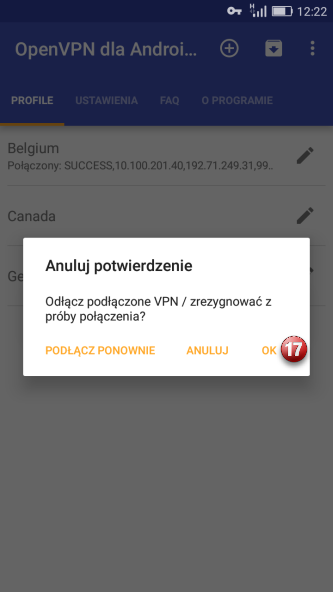Konfiguracja klienta OpenVPN – Android Phone

W pierwszej kolejności pobierz aplikacj OpenVPN for Android
oraz pliki konfiguracyjne z działu: Downloads
Następnie, podłącz urządzenie z androidem do komputera przez kabel USB i przejdź do karty pamięci (1)
Przenieś katalog "OpenVPN_Configs" (2) z plikami konfiguracyjnymi na kartę pamięci
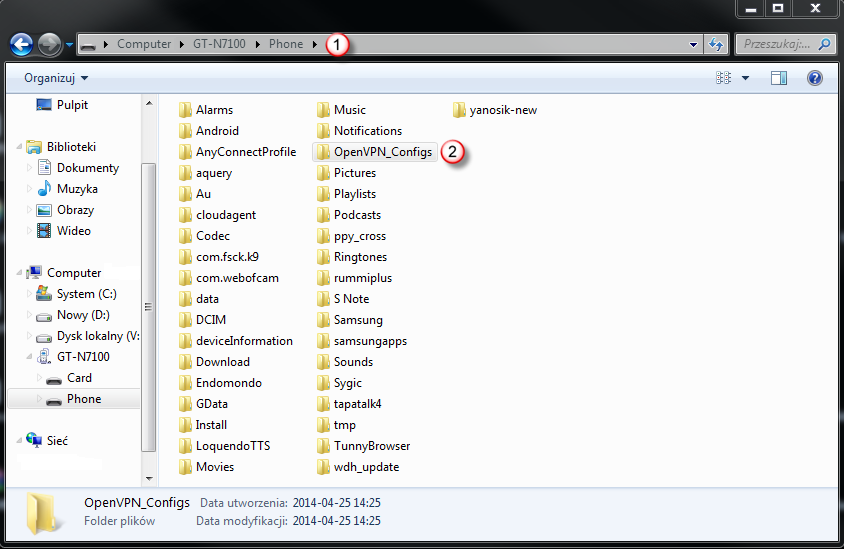
Teraz, możemy zacząć importować nowe pliki konfiguracyjne OpenVPN
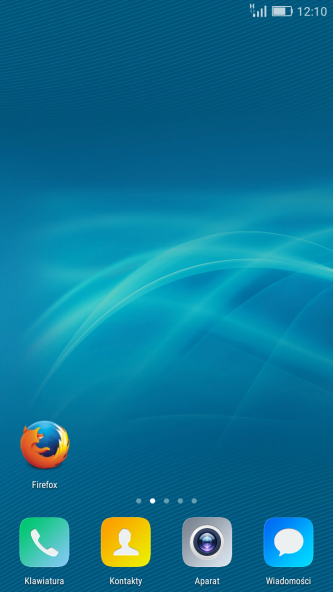
Uruchom aplikację "OpenVPN dla Androida" (3)
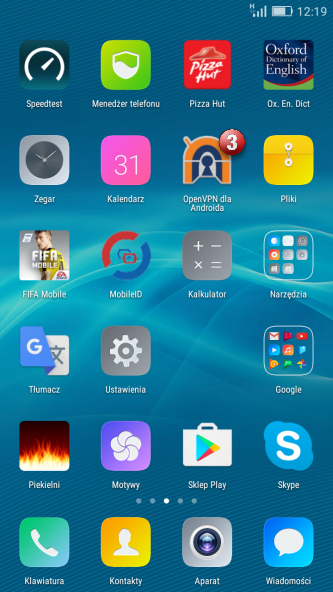
Zaimportuj pliki *.ovpn do konfiguracji OpenVPN klienta, klikając w ikonkę katalogu (4)
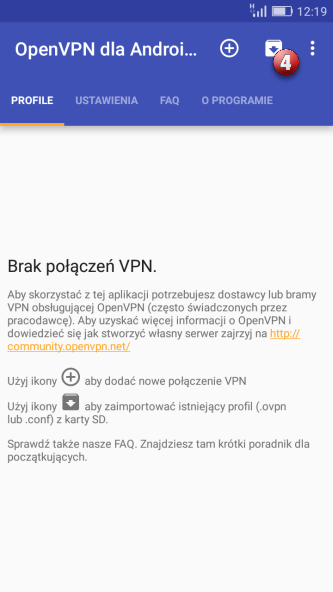
Z managera plików, wybierz pamięć wewnętrzną gdzie wcześniej skopiowałeś pliki konfiguracyjne (5)
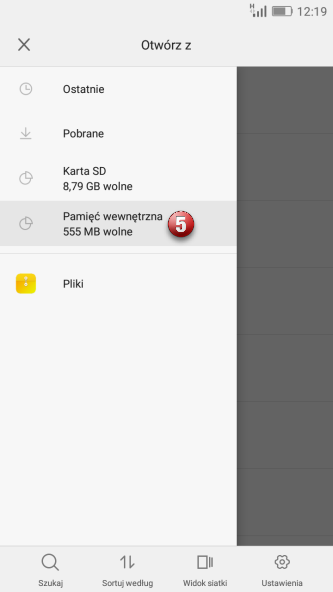
Znajdz i otwórz katalog "OpenVPN_config_Android (6)
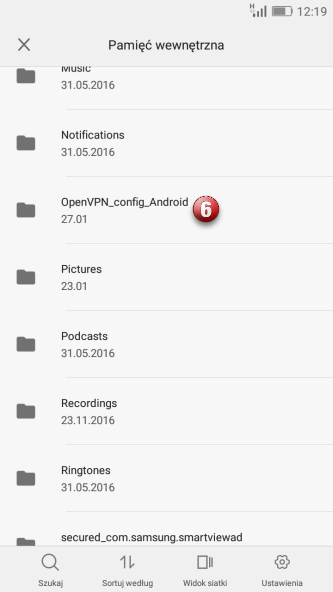
Następnie, zaznacz i kliknij jeden plik konfiguracyjny *.ovpn np. Belgium.ovpn (7)
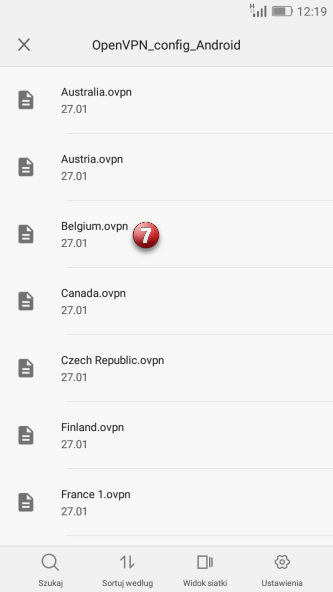
Zatwierdź plik konfiguracyjny wybierając "Importuj" (8)
Jeżeli chcesz zaimportować kolejne pliki konfiguracyjne *.ovpn, powtórz w/w procedurę od punktu 4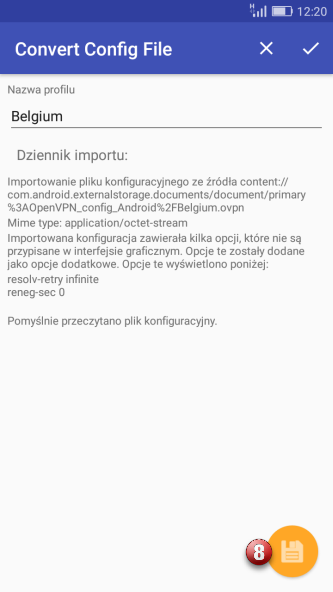
Aby się połączyć, klikamy na wybrany profil, np. "Belgium" (9)
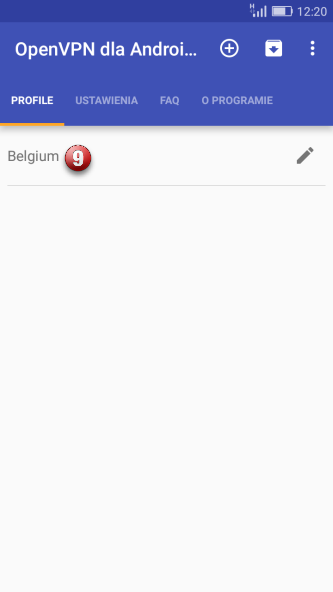
Zostaniemy poproszeni o potwierdzenie żądania połączenia, klikamy "OK" (10)
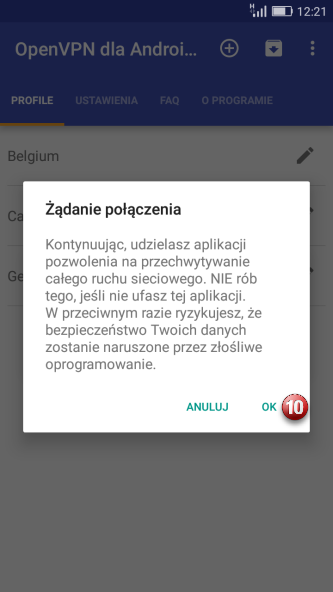
W polu "Nazwa użytkownika" (11) wpisz swój login
W polu "Hasło" (12) wpisz swoje hasło
Aby za każdym razem nie wpisywać ponownie danych do logowania, zaznacz "Zapisz hasło" (13) i następnie "OK" (14)
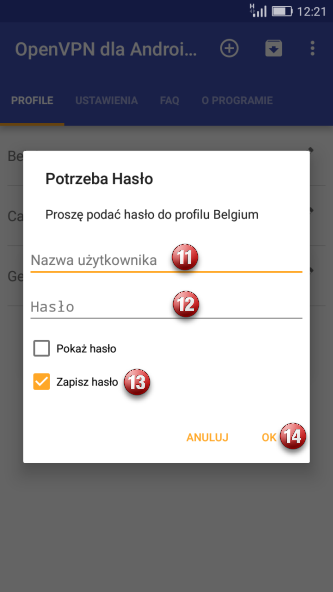
W trakcie zestawiania połączenia VPN, zobaczymy informacje w dzienniku zdarzeń oraz na górnej belce status połaczenia. Wróćmy do głównego okna (15)
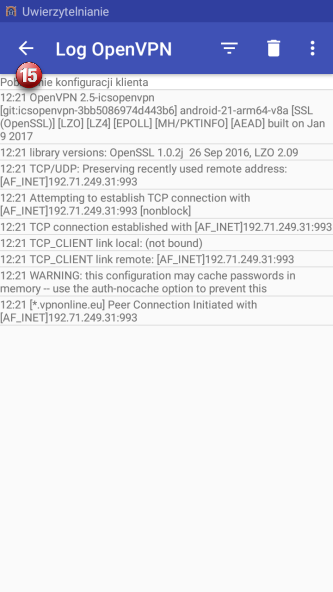
Po poprawnym zestawieniu połączenia na górnej belce pokaże się ikonka "kluczyka"
i status "Połączony (16)
Możemy również rozwinąć górną belkę w dół, aby zobaczyć więcej informacji na temat połączenia VPN
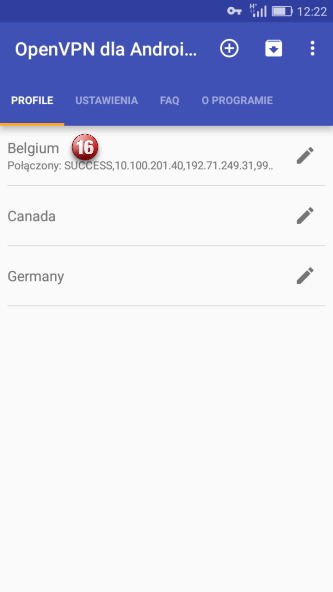
Aby się rozłączyć z serwerem VPN, zaznczamy aktualnie połączony profil i klikamy "Rozłącz" (17)